워드프레스에서 다국어 사이트를 운영할 때 사용되는 WPML 플러그인으로 사이트의 각 언어에 대하여 다른 날짜 형식을 사용할 수 있습니다.
예를 들어, WPML을 사용하여 한국어 사이트에서는 '2019년 5월 21일', 영어 사이트에서는 '5-21-2019', 일본어 사이트에서는 '2019年5月21日'과 같은 형식으로 날짜를 표시하도록 설정이 가능합니다.
각 언어의 날짜 포맷을 번역하기 전에 먼저 기본 언어(Primary Language)의 날짜 형식을 지정해야 합니다. 날짜 형식은 워드프레스 알림판 > 설정 > 날짜 표시 형식에서 지정할 수 있습니다.
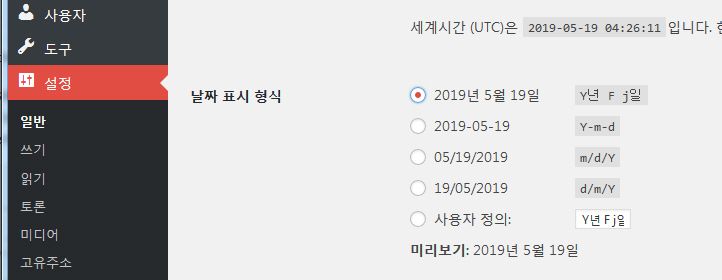
워드프레스에서 날짜 표시 형식을 사용자 정의하는 방법은 다음 글을 참고하시기 바랍니다.
이제 메인 언어의 기본 날짜 형식을 지정했으므로 다른 언어로 날짜 형식을 번역할 수 있습니다. 다음 단계에 따라 날짜를 번역합니다.
WPML > 문자열 번역(String Translation)을 클릭하고 하단의 "관리자 화면의 텍스트 번역" 링크를 클릭합니다.
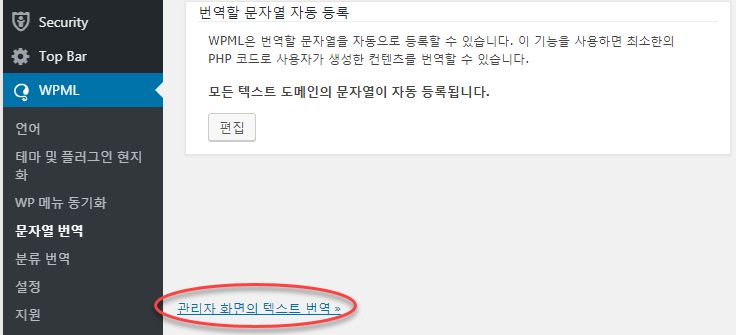
String Translation 페이지에서 date_format과 time_format 필드의 체크박스를 체크하고 맨 아래의 '적용' 버튼을 클릭합니다.
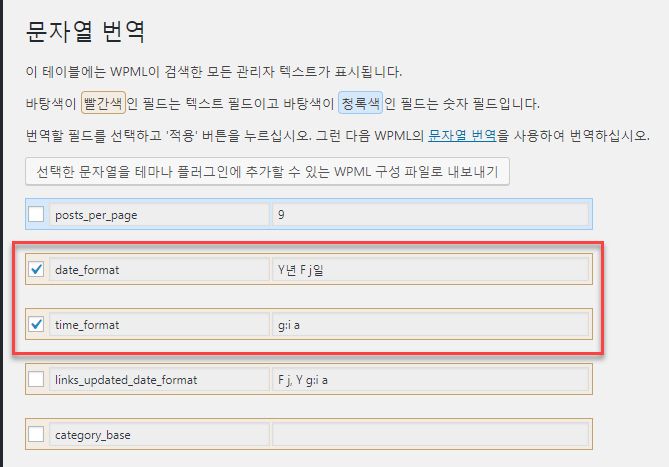
다시 WPML > 문자열 번역(String Translation)으로 되돌아갑니다. 그런 다음 "도메인 내의 문자열 선택" 드롭다운 메뉴에서 admin_texts_date_format을 선택합니다.
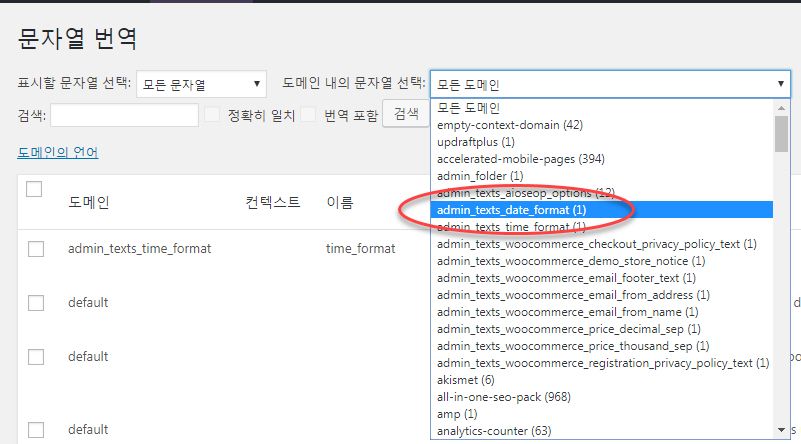
그러면 날짜 형식을 각 언어로 번역할 수 있습니다.
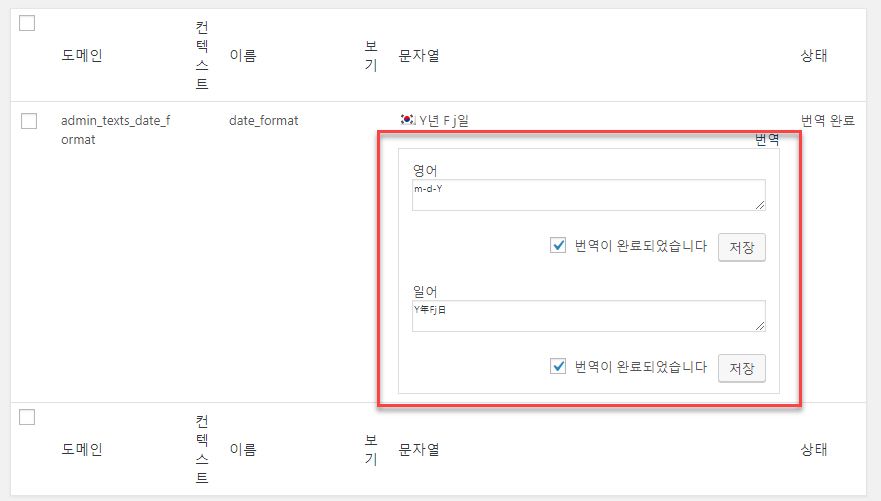
각 언어에 대하여 번역한 후 "번역이 완료되었습니다"를 체크하고 "저장"을 클릭합니다. (예시: 일어 - Y年Fj日)
"도메인 내의 문자열 선택" 드롭다운 메뉴에서 admin_texts_time_format을 선택한 다음, 동일한 방식으로 사이트의 시간 형식을 각 언어로 번역합니다.

※ 일부 테마에서는 날짜 및 시간 포맷에 대한 자체 옵션이 있을 수 있습니다. 예를 들어, Twenty Nineteen 테마를 사용하는 경우, 도메인 내의 문자열 드롭다운을 선택하고 twentynineteen을 선택하여 yearly archives date format 및 monthly archives date format 컨텍스트 등 2개의 문자열을 찾을 수 있습니다.
이제 각 언어의 포스트 날짜를 확인해보면 String Translation에서 지정한 형식으로 표시될 것입니다.
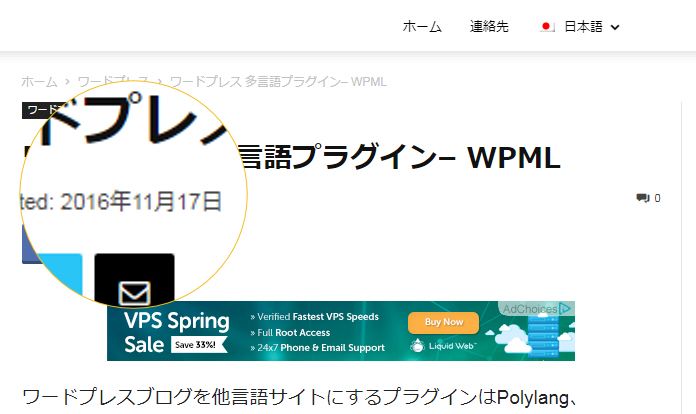
WPML은 기본적으로 인간이 번역하여 다국어 사이트를 만들 수 있는 플러그인이지만, WPML이 업데이트되면서 자동 번역 기능이 추가되었습니다.

댓글 남기기